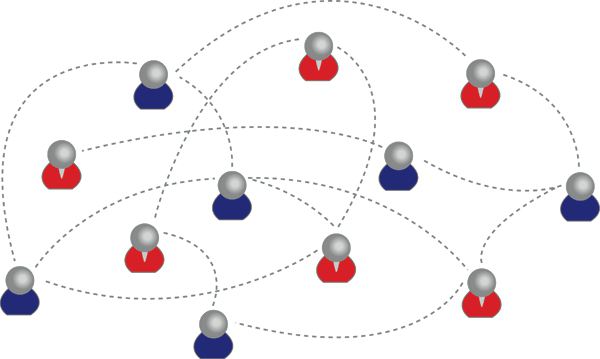당신은 단지 다른 대중을 만들고 싶습니까?사진과 음악, 하지만 유용한 콘텐츠가 있는 정말 흥미로운 커뮤니티? 그런 다음 위키 페이지를 만드는 방법만 알면 됩니다. 그리고 오늘 우리는 그것을 하는 방법을 배울 것입니다.

위키 마크업은 무엇을 위한 것입니까?
실제로 수십 가지 사용 사례가 있습니다.예를 들어 Wikipedia에서 모든 기사는 이 마크업 언어를 사용하여 형식이 지정됩니다. VKontakte 웹 사이트는 Wiki 페이지 생성도 지원합니다. 도움을 받아 그룹 메뉴를 구성하거나 텍스트에 사진, 비디오 및 기타 자료가 산재되어 있는 방대한 기사를 작성할 수 있습니다.

일반 게시물과 달리 여기에는헤더 추가, 굵게 또는 기울임꼴, 이미지, 링크 등을 추가할 수 있습니다. 원하는 경우 본격적인 미니 사이트를 만들 수도 있습니다.
이제 위키 페이지를 만드는 방법에 대해 이야기해 보겠습니다.
1단계: 그룹 ID 찾기 및 새 페이지 만들기
먼저 그룹 또는 공개의 ID를 가져와야 합니다. 대부분의 경우 숫자 조합 대신 예쁜 URL이 사용됩니다. 커뮤니티 통계를 열어 ID를 얻을 수 있습니다.

다음 단계로 넘어갑시다. 그룹에 대한 Wiki 페이지는 어떻게 만듭니까? 실제로 브라우저의 주소 표시줄에 새 명령 링크를 입력하기만 하면 됩니다. 다음과 같습니다.

XXXX 대신 커뮤니티 ID를 입력하고 대신"Page_name"은 실제로 우리가 생각해낸 이름입니다. 그런 다음 Enter를 눌러야 합니다. 새 위키 페이지가 자동으로 생성되고 "내용 채우기" 메시지가 화면에 나타납니다.
2단계: 게시물 작성
이것은 아마도 Wiki 마크업 언어로 할 수 있는 가장 쉬운 일입니다.
최소한 평범한 메모장에서 작업한 사람은 누구나 비주얼 편집기의 기능을 파악할 수 있습니다. 패널에는 빠른 액세스의 모든 주요 기능이 있습니다.
- 서체(굵게/이탤릭체);
- 정렬(왼쪽, 오른쪽, 중앙);
- 글머리 기호 목록;
- 헤더 H1-H3 추가;
- 따옴표 강조 표시;
- 링크 추가;
- 멀티미디어(사진, 비디오, 오디오) 추가.

3단계: 게시
그래서, 당신은 이미 위키 페이지를 만드는 방법을 알고 있습니다."연락하다". 남은 것은 커뮤니티에 게시하는 것입니다. 구독자분들이 링크를 보실 수 있도록 바로 멋진 표지를 준비하시는 것이 좋습니다. 사진에는 아래의 "보기" 버튼을 클릭하기 위한 링크 또는 호출이 포함되어 있는 것이 바람직합니다.

유용한 "트릭"
기본적으로 만드는 방법을 이해하려면표준 유형의 위키 페이지에서는 시각적 편집기로 충분합니다. 또한 언제든지 "미리보기" 버튼을 클릭하여 게시 후 게시물이 어떻게 보이는지 확인할 수 있습니다. 그룹을 탐색하기 위해 아름답고 편리한 메뉴를 만들어야 하는 경우는 또 다른 문제입니다. 여기에서는 이미 마크업 언어 자체에 대한 기본 지식이 필요합니다.
사진 랩
이미지가 페이지 중앙에 두 문단 사이가 아니라 텍스트 옆에 오도록 하려면 이미지 자체의 코드에 | right 또는 | left를 추가해야 합니다.

스포일러
위키 페이지를 만드는 방법에 관심이 있는 사람"VKontakte"는 또 다른 매우 유용한 태그인 Hider를 기억할 가치가 있습니다. 그것의 도움으로 클릭하여 정보가 열리는 숨겨진 블록을 만들 수 있습니다.

앵커
방대한 양의 포스팅을 할 때 매우 편리합니다.제목과 하위 섹션이 많은 기사. 그런 다음 페이지 맨 위에 사용자가 즉시 관심 블록으로 이동할 수 있도록 목차를 만들 수 있습니다. 해시 뒤에 정확한 제목 제목을 쓰고 직선 뒤에 링크 텍스트를 쓰기만 하면 됩니다.

테이블
의도된 목적뿐만 아니라 모든 정보를 정확하게 정렬하기 위해 사용할 수 있습니다. 아이콘으로 메뉴를 만드는 것을 포함합니다. 몇 가지 주요 태그만 있습니다.
- {| - 테이블의 시작;
- | + - 제목;
- | - - 새 줄;
- | - 새로운 세포;
- ! - 선택된 셀(어두운 배경 포함);
- |} - 테이블의 끝.
셀 자체에는 텍스트, 이미지, 비디오, 문서와 같은 모든 정보가 포함될 수 있습니다. 실제로는 다음과 같습니다.

그래픽 메뉴
아마도 이것이 가장 멋진 일입니다.위키 페이지를 만드는 방법을 알고 있습니다. 사실 복잡한 것은 없지만 레이아웃을 생각하고 이미지를 슬라이싱해야 합니다. 메뉴가 올바르게 표시되기 위해서는 너비 510 또는 504픽셀을 중심으로 치수를 정확하게 관찰해야 합니다. 사진을 서로 "접착"하려면 이미지 코드에 nopadding을 추가해야 합니다.
매개변수를 대신 사용하는 경우noborder, 그러면 사진 사이에 6픽셀의 거리가 있습니다. 그런 다음 행에 있는 모든 사진의 총 너비는 공식 510-6 * N을 사용하여 계산됩니다(N은 행의 이미지 수).

위키 페이지 생성을 지원하는 모든 리소스에 유사한 태그와 명칭이 사용됩니다.